היישום הטוב ביותר ליצירת מצגת אוטומטית
אנחנו לוקחים הרבה תמונות, אבל מתי אנחנו רואים אותם?
היום אנשים עושים תמונות וקטעי וידאו יותר ויותר. הבעיה היחידה היא עם צופה בהם כי הוא לא כל כך קל. יש הרבה תמונות, כמה כפילויות, אחרות מפוצצות. כאשר אנו מנסים לראות אותם, זה לא כל כך קל.
דרך חלופית לצפייה בתמונות ובסרטונים.
השיטה שאני מציע היא ליצור מצגת של וידאו עם מוסיקת רקע שיהפכו את זה יותר מהנה לראות תמונה החג.
עם יישום Windows 10 צילום, זה יותר קל מאשר אי פעם לעשות מצגת (עריכת וידאו) כמעט מקצועית, עם ניסיון קטן.
היתרונות של מצגת וידאו.
1. אתה לא צריך להפיץ חבורה של תמונות עם חברים או משפחה. צילום יחיד הר עם מוסיקת רקע יהיה הקובץ היחיד שיש לו להציג.
2. לאחר בשילוב עם וידאו ומוסיקה, הכל יתפוס אוויר מרתק יותר שיגרום לך להרגיש נרגש מן השניות הראשונות.
3. שיטה מצוינת לשים מולטימדיה להתאים את כל התמונות שצולמו בחופשה.
4. טוב מאוד עבור סוף שנת הלימודים או סף בית הספר (ראשוני, משני וכו ')
היישום Windows 10 Photos הוא הערה 10.
בניגוד ל- Windows Movie Maker, היישום 'תמונות' אוטומטי יותר. למעשה אתה לא צריך לדעת איפה את התמונות ואת קבצי וידאו הם, שאר היישום הוא.
התוצאה היא אחת מעל הציפיות, לתמיד!
כיצד יישום תמונות עושה וידאו שקופיות
לאחר שתשים את כל התמונות והסרטונים שיהיו חלק מהשקופית, בתיקייה, נגיע לעבודה. למעשה, לא אנחנו, זה היישום, זה עובד. כל מה שאתה צריך לעשות הוא איפה התמונות הם ולבחור אותם, השאר הוא אוטומטי.
זה יעשה מולטימדיה הולם, מצגת וידאו מסונכרן על מוסיקה, תמונות נעות, אפקטי צבע ועוד.
אם אתה רוצה, אתה יכול לצאת ממצב המכונית.
עבור מי יהיה בהחלט לשלוט על היישום, אתה יכול לעבור למצב חצי ידני, אשר נותן לך אפשרויות נוספות. אפשרות זו, עם זאת, יש להשתמש רק אם אתה יודע מה אתה עושה, אחרת התוצאה לא תהיה טובה יותר מאשר את מצב אוטומטי.
טיפים:
1. כדי להפיק את המרב של האפליקציה, פשוט לחלץ את רצפי וידאו חשובים כמו במדריך זה
2. בהתחלה, השתמש במצב אוטומטי עד שתכיר את היישום.
3. נסה לבצע / באמצעות תמונות שצולמו במצב נוף (אופקית)
הדרכות בנושא:
היישום הטוב ביותר ליצירת מצגת וידאו אוטומטית - הדרכת וידאו

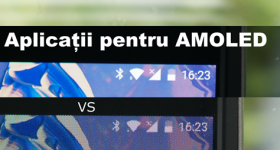







תודה!
תודה לך, כריסטיאן!
ביקרת במגדל צ'ינדיה.
כן, זה מקום שראוי לבקר בו. זה חלק מההיסטוריה שלנו.
עבור, או ב- Windows 7 ... ???
קשה לבטא אנגלית ...
מה לשאול אנשים צעירים היום אם המשכילים ביותר בינינו אינם מסוגלים להשתמש באנגלית כראוי.
מר כריסטיאן, אני מתנצל מראש מכיוון שאני יודע שלשאלתי אין שום קשר עם מדריכי הווידאו האלה, אבל אני לא יודע מה לעשות. רציתי להתקין מחדש את Windows 10 מבלי למחוק את המחיצות האחרות, אלא רק את מחיצת המערכת, אך נתקלתי בבעיה זו: "לא ניתן להתקין את Windows לדיסק זה. בדיסק שנבחר יש טבלת מחיצות MBR. במערכת EFI, ניתן להתקין את Windows רק בדיסק GPT "תודה!
Windows 10 צריך עיצוב GPT. זה נמשך על MBR, אבל רק בתנאים מסוימים.
הרעיון הטוב ביותר הוא לעשות התקנה חדשה בדיסק עם שטח לא מוקצה, שהיה גורם לו דיסק GPT אחד ומחיצות.
אתה יכול גם להתקין את Windows 10 ב MBR אם אתה הולך מ UEFI למצב מדור קודם ב- BIOS. UEFI עובד רק על GPT.
לא משנה מה תנסה, זה טוב לשמור את הנתונים החשובים שלך על הדיסק בכונן חיצוני אחר, כך שאתה יכול להיות בטוח.
שמור את פרטיך האישיים: תמונות, סרטוני וידאו, ערכות, משחקים. Windows לא יכול להתחיל בכלל ב 10. התקנתי Win 7 כדי לחסוך את כל הנתונים החשובים לכונן קשיח חיצוני, אז אני לא יכול להתקין בגלל שאלתי GPT מחיצה מעוצב. (אם אתה לא יכול להתקין win 7 משתמשת מקל עם לינוקס CD או לינוקס כדי לשמור את הנתונים האישיים שלכם). כן מחדש, להיכנס CMD (שורת הפקודה) עם Shift + צירוף מקשים F10, ונתן פקודות מסוימות (המרה GPT), אבל מחקתי את הכונן הקשיח כולו, מחיצות להיעלם נותר HDD פשוט כמו רכש, הייתי למחיצות שוב והכל הלך התקנה קלה לאחר מכן. להלן הפקודות:
בשורת הפקודה כתוב (ללא מרכאות):
"Diskpart"
אז
דיסק רשימת
אז
"בחר דיסק 0" (בחר את הדיסק שברצונך להמיר, הדיסק פירושו hdd הכל)
אז
"צ'אב"
אז
"המרת gpt"
אז
"יְצִיאָה"
X ויציאה קרוב (שורת הפקודה) CMD
יש מקל USB עם Windows, להתחיל בהתקנה, בצעו את השלבים הרגילים,
לתת Refres, סמן דיסק ברצונך להתקין, ואולי המחיצה אותה אם יש לך משהו שטח גדול (HDD) אם אתה 120 או 250 GB SSD אתה יכול להשאיר אותו.
אז
לחץ על הבא והתחל את ההתקנה.
תודה לך כריסטיאן, הדרכה זו עזר לי הרבה.
אני רק רוצה לערוך מוכן
ערב טוב! לא ניתן לעשות את Windows 7, יש לי גרסאות אחרות! תודה
שלום מר כריסטי.
איך לעשות את זה אם יש לך חלונות 7? תודה
יום טוב
שלום
השתמשתי בהצלחה במדריך המצגת, אך בסופו של דבר נתקלתי בבעיה. מחקתי את כל התמונות ששימשו באפליקציית "התמונות" הקשורות לחלונות 10, מתוך כוונה לשים אחרים, אך באותו הרגע כל התיקיות במחשב הנייד שהכילו את התמונות המשמשות במצגת רוקנו, למרות שהיו להן שמות שונים, כמעט התיקיות היו ריקות (למזלי היו לי אותם בתמונות גוגל, אחרת נשארתי בלעדיהם). אני לא יודע מה הסיבה, אבל אולי אתה יכול להגיד לי איך למחוק את התמונות המשמשות ביישום "תמונות" מבלי לאבד אותן מהתיקיות שאני מעתיק להן למצגת שקופיות. תודה